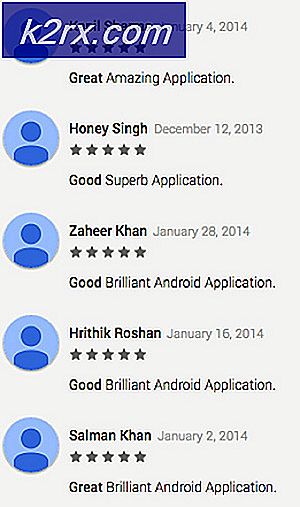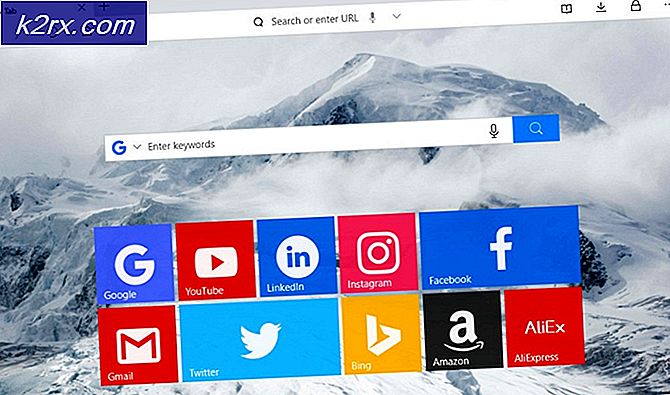Fix: Steam Friends Network Unreachable
Steam adalah platform distribusi digital yang dikembangkan oleh Valve Corporation untuk membeli dan bermain video game. Steam menawarkan manajemen hak digital (DRM), server perjodohan, streaming video, dan layanan jejaring sosial. Steam memberi pengguna instalasi dan pembaruan otomatis game, dan fitur komunitas seperti daftar dan grup teman, penyimpanan cloud, dan fungsi suara dan obrolan dalam game.
Namun, baru-baru ini banyak laporan yang masuk dari "Daftar Teman" tidak tersedia meskipun konektivitas internet dibuat dan akun sudah masuk. Kesalahan ini tetap ada meskipun jendela sering diperbarui. Pada artikel ini, kami akan memberi tahu Anda tentang beberapa alasan di balik kesalahan ini dan memberi Anda solusi yang layak untuk memastikan penghapusan masalah secara menyeluruh.
Apa Penyebab Jaringan Teman Tidak Dapat Dihubungi di Steam?
Tidak ada alasan khusus mengapa kesalahan ini dapat terjadi, tetapi menurut laporan kami beberapa alasan mengapa kesalahan ini dipicu adalah:
Sekarang setelah Anda memiliki pemahaman dasar tentang sifat masalah, kami akan melanjutkan ke solusi.
1. Memilih keluar dari Mode Beta
Terkadang untuk menguji fitur baru, klien uap meluncurkan versi beta aplikasi dan biasanya ada beberapa bug dalam versi ini. Salah satu bug tersebut ditemukan dalam mode beta Steam Chat. Steam juga memberi pengguna opsi untuk keluar dari mode beta. Untuk itu:- Buka Uap dan tanda di ke akun Anda
- Di sisi kiri atas, pilih "Uap", klik Pengaturan
- Di dalam Pengaturan Akun, klik "Perubahan"Di bawah partisipasi beta menuju.
- Klik pada dropdown dan pilih "Tidak ada-Memilih keluar dari semua program Beta" pilihan
- Ini akan mengeluarkan Anda dari versi beta klien dan Anda tidak akan lagi menerima pembaruan beta.
- Sekarang coba akses daftar teman Anda dan periksa untuk melihat apakah itu berfungsi.
2. Menghapus Steam Cache
Biasanya, aplikasi menyimpan file sementara di sistem Anda untuk mengurangi waktu pemuatan dan meningkatkan fungsionalitas. Steam juga melakukan hal yang sama tetapi seiring waktu cache ini mungkin rusak dan menyebabkan masalah dengan aplikasi. Oleh karena itu, pada langkah ini, kita akan menghapus cache aplikasi. Yang mana:- Buka "File Explorer”Dan Arahkan ke partisi tempat Windows Anda diinstal.
- Buka "PenggunaFolder
- Buka folder dengan nama pengguna seperti dulu catatan di ke komputer.
- Di dalam folder nama pengguna, klik "Melihat”tab di atas
- Pastikan untuk memeriksa yang "Item TersembunyiKotak
- Sekarang buka "Data aplikasi"
- Buka "Lokal"Dan hapus"Uap”Di dalamnya
- Demikian pula, buka Jelajah folder dan hapus "Uap”Di dalamnya
- Ini akan menghapus Steam cache dan aplikasi akan secara otomatis menggantikan itu dengan baru satu.
3. Mengubah DNS Jaringan Anda
DNS Anda juga bisa menjadi penyebabnya, kami menyarankan Anda untuk menggunakan Google DNS untuk menyelesaikan masalah ini karena Google DNS lebih baik, aman, dan secara keseluruhan merupakan Penyedia DNS yang lebih aktif. Google DNS tidak diragukan lagi merupakan peningkatan yang lebih baik dari Alamat DNS ISP Anda. Untuk Mengubah alamat DNS di Windows Anda, ikuti langkah-langkah di bawah ini: -- Tekan dan tahan jendela lalu tekan tombol "SAYA" kunci untuk membuka Pengaturan Windows aplikasi.
- Setelah aplikasi Pengaturan Windows dibuka, buka “Jaringan & Internet”
- Tekan opsi bernama "Ubah Pengaturan Adaptor".
- Sekarang klik kanan pada Network Adapter Anda lalu tekan "Properti".
- Klik dua kali pada file “Internet Protocol Version 4 (TCP / IPv4).
- Pilih opsi "Gunakan Alamat server DNS berikut".
- Di server DNS yang disukai, masukkan “8.8.8.8” dan dalam jenis Server DNS alternatif “8.8.4.4”.
- Sekarang klik pada bilah pencarian dan ketik “Perintah Perintah”, sekarang klik "Jalankan sebagai administrator".
- Ketik perintah berikut:
ipconfig / flushdns
- Mulai ulang Steam dan periksa untuk melihat apakah masalah masih berlanjut
Jika tidak satu pun dari metode ini berhasil untuk Anda, sebaiknya periksa apakah Zona waktu Anda kacau di Pengaturan Windows.